Pergunta:
Quero usar Open Simulation Interface para criar cenário para o meu R&S®AREG800.
Você tem um exemplo disponível que mostre como instalar os pacotes necessários, criar uma simulação e controlar o gerador por controle remoto?

Pergunta:
Quero usar Open Simulation Interface para criar cenário para o meu R&S®AREG800.
Você tem um exemplo disponível que mostre como instalar os pacotes necessários, criar uma simulação e controlar o gerador por controle remoto?
Resposta:
O seguinte artigo da base informativo descreve a instalação para MS Windows usando o PyCharm IDE.
No anexo deste e-mail, você encontrará também o script de exemplo do Python apropriado para o caso.
1.) Instale a versão mais recente do PyCharm, encontrada em
https://www.jetbrains.com/pycharm/download/#section=windows
e crie um novo projeto (por exemplo, "OSI").
1.a.) Para executar o script de exemplo, é necessário ter o pacote RsInstrument.
Selecione o pacote na seção de pacotes do Python e clique no botão "Install"

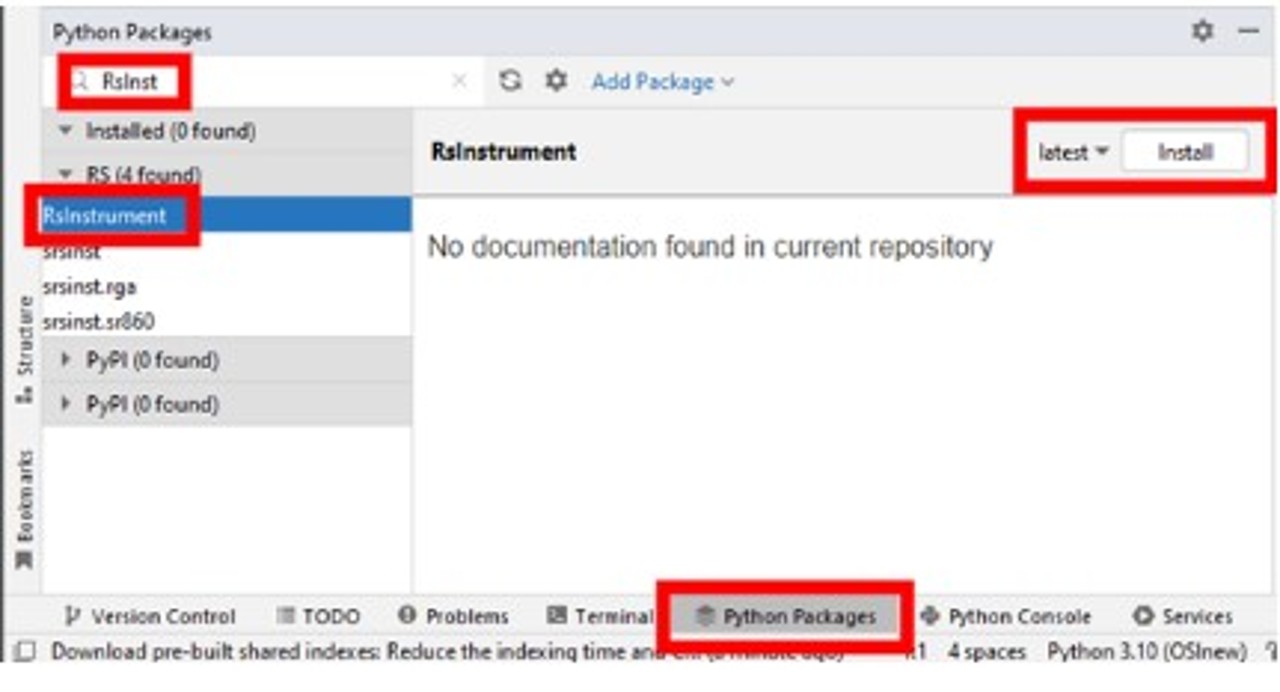
2.) Faça download da versão mais recente do protobuf compiler (por exemplo, protoc-21-12-win64.zip), encontrada em
https://github.com/protocolbuffers/protobuf/releases.
3.) Descompacte o protobuf em um diretório de sua preferência e adicione a pasta bin à sua variável PATH

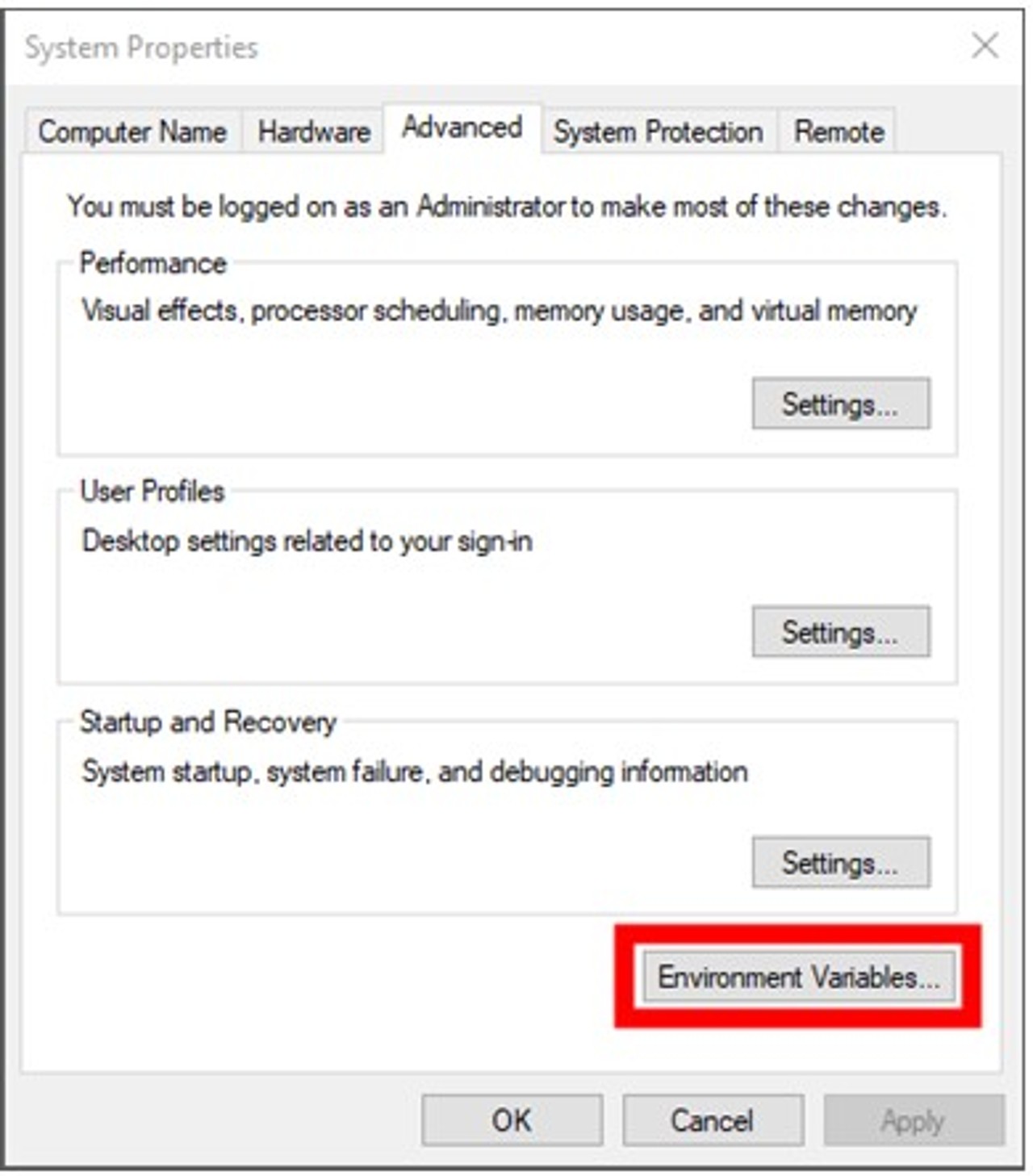
4.) Reinicie o PyCharm e verifique a disponibilidade do protoc no terminal do PyCharm.
Se você digitar apenas "protoc", ele deverá responder com o texto de ajuda:

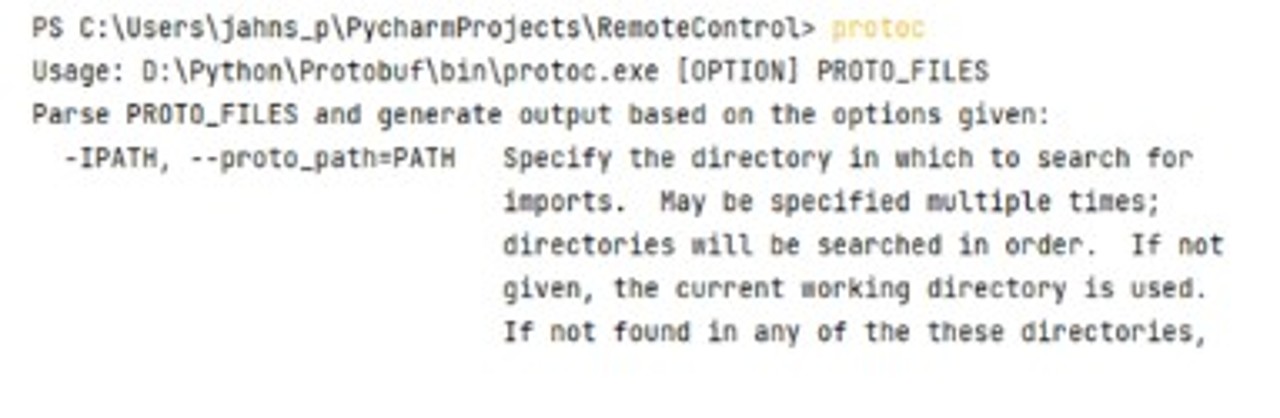
5.) Instale o pacote GIT para o seu sistema operacional, encontrado em https://git-scm.com/downloads.
As configurações padrão devem funcionar para obter também a variável de caminho adicionada ao seu sistema.
6.) Reinicie o PyCharm e verifique a disponibilidade do protoc no terminal do PyCharm, como na etapa 4
(mas digite "git" em vez de "protoc")
7.) Adicione o pacote OSI ao PyCharm:

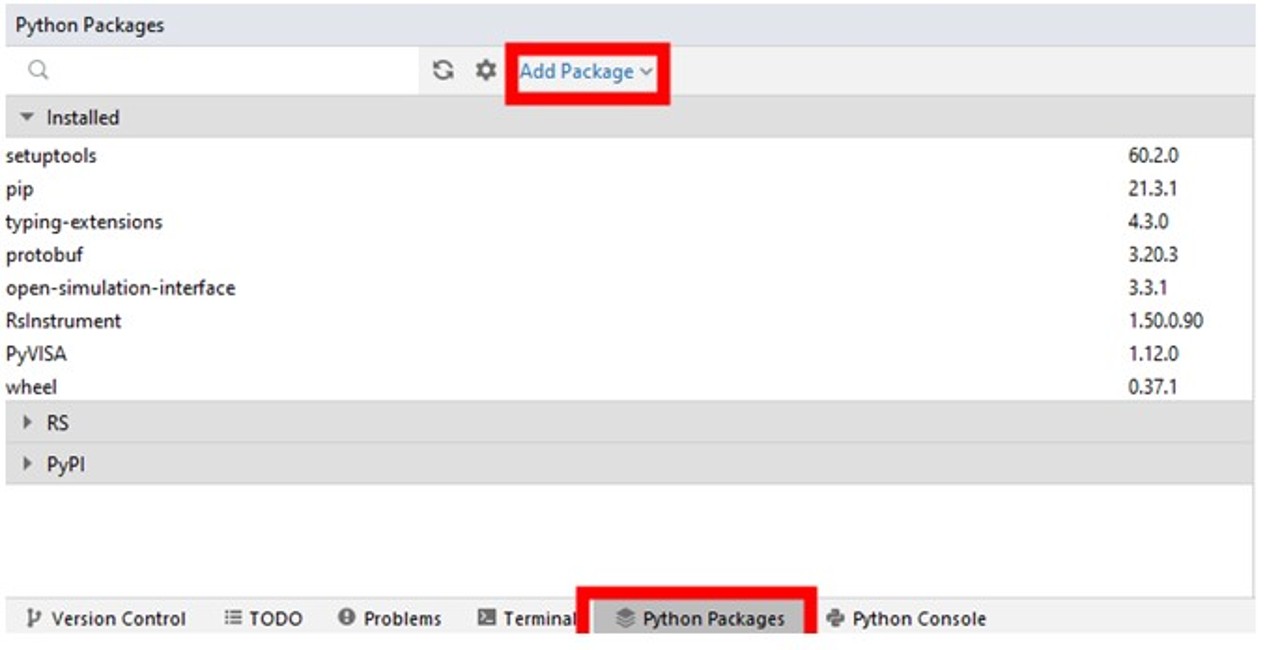
Selecione a partir do controle de versão ("from Version Control") e adicione a seguinte string à próxima caixa de diálogo:
https://github.com/OpenSimulationInterface/open-simulation-interface.git

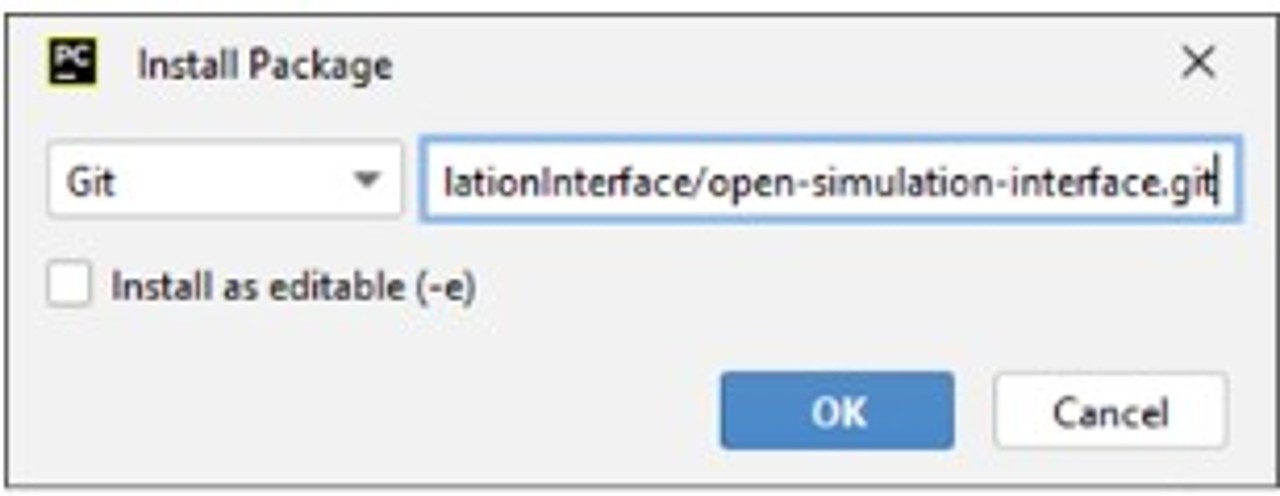
8.) Após alguns minutos, a instalação deve ser concluída.
Caso o computador não tenha acesso a esse repositório, verifique as configurações de proxy da sua instalação do PyCharm
e também as definições do arquivo de configuração git.
Além disso, verifique a versão PyCharm, visto que há um bug de proxy conhecido em uma versão específica
que foi definitivamente resolvido na versão 2022.3.1.
9.) Para executar o script, adicione o pacote "RsInstrument" e, primeiramente, altere as configurações de caminho do arquivo OSI.
10.) Depois disso, o script de amostra deve funcionar corretamente em sua instalação do PyCharm